 |
 |
|
||
 |
||||
Provera statusa štampača
Za operativni sistem Windows
Pomoću trake toka
Kada pošaljete zadatak za štampanje štampaču pojaviće se traka toka, kao što je prikazano na ilustraciji ispod.
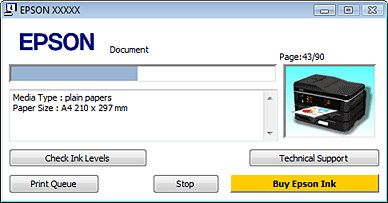
Traka toka prikazuje tok trenutnog zadatka za štampanje i sadrži informacije o statusu štampača.
Ako dođe do problema pri štampanju, prikazaće se poruka o grešci u okviru za tekst u prozoru trake toka. Za detaljnije informacije kliknite na dugme Technical Support da biste otvorili Korisnički vodič.
Kada je nivo mastila nizak ili kada se mastilo potroši pojaviće se dugme How to. Kliknite na How to, a EPSON Status Monitor 3 će vas postepeno provesti kroz postupak zamene kertridža.
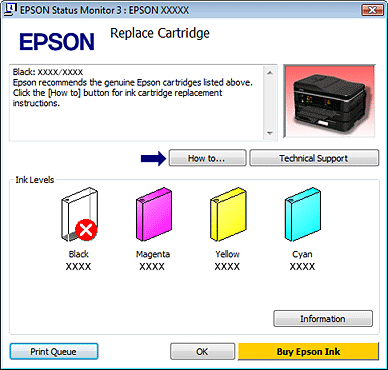
Korišćenje aplikacije EPSON Status Monitor 3
EPSON Status Monitor 3 prikazuje detaljne informacije o statusu štampača.
Aplikacija EPSON Status Monitor 3 može da se pokrene na dva načina:
Dvaput kliknite na ikonu prečice za štampač u taskbar (traci zadataka) operativnog sistema Windows.
 Pogledajte Sa ikone prečice na taskbar (traci zadataka) da biste dodali ikonu prečice u Windows taskbar (traci zadataka).
Pogledajte Sa ikone prečice na taskbar (traci zadataka) da biste dodali ikonu prečice u Windows taskbar (traci zadataka).
 Pogledajte Sa ikone prečice na taskbar (traci zadataka) da biste dodali ikonu prečice u Windows taskbar (traci zadataka).
Pogledajte Sa ikone prečice na taskbar (traci zadataka) da biste dodali ikonu prečice u Windows taskbar (traci zadataka).Pokrenite upravljački program štampača, kliknite na karticu Maintenance, zatim kliknite na dugme EPSON Status Monitor 3.
Kada pokrenete EPSON Status Monitor 3, prikazaće se sledeći prozor:
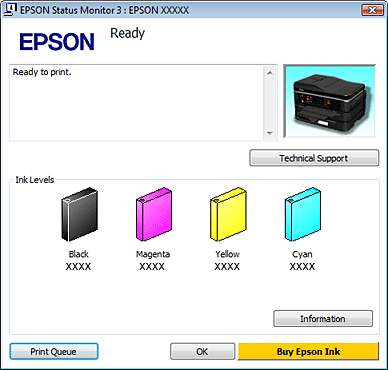
EPSON Status Monitor 3 sadrži sledeće informacije:
Trenutni status:
Ako je nivo mastila nizak ili se mastilo potroši, pojaviće se dugme How to u prozoru EPSON Status Monitor 3. Ako kliknete na dugme How to, prikazaće se uputstvo za zamenu kertridža sa mastilom, a glava za štampanje će se premestiti u položaj za zamenu kertridža.
Ako je nivo mastila nizak ili se mastilo potroši, pojaviće se dugme How to u prozoru EPSON Status Monitor 3. Ako kliknete na dugme How to, prikazaće se uputstvo za zamenu kertridža sa mastilom, a glava za štampanje će se premestiti u položaj za zamenu kertridža.
Ink Levels:
EPSON Status Monitor 3 sadrži grafički prikaz statusa kertridža sa mastilom.
EPSON Status Monitor 3 sadrži grafički prikaz statusa kertridža sa mastilom.
Information:
Informacije o instaliranim kertridžima sa mastilom možete videti ako kliknete na dugme Information.
Informacije o instaliranim kertridžima sa mastilom možete videti ako kliknete na dugme Information.
Technical Support:
Elektronski Korisnički vodič možete otvoriti i iz aplikacije EPSON Status Monitor 3. Ako naiđete na problem, kliknite na stavku Technical Support u prozoru EPSON Status Monitor 3.
Elektronski Korisnički vodič možete otvoriti i iz aplikacije EPSON Status Monitor 3. Ako naiđete na problem, kliknite na stavku Technical Support u prozoru EPSON Status Monitor 3.
Print Queue:
Windows Spooler (Windows upravljač štampanja na čekanju) možete prikazati ako kliknete na Print Queue.
Windows Spooler (Windows upravljač štampanja na čekanju) možete prikazati ako kliknete na Print Queue.
Za operativni sistem Mac OS X
Korišćenje aplikacije EPSON Status Monitor
Ako EPSON Status Monitor otkrije problem sa štampačem, obavestiće vas o tome pomoću poruke o grešci.
Pratite sledeće korake da biste pristupili aplikaciji EPSON Status Monitor.
 |
Pristupite aplikaciji Epson Printer Utility 4.
|
 |
Kliknite na dugme EPSON Status Monitor. Prikazaće se EPSON Status Monitor.
|
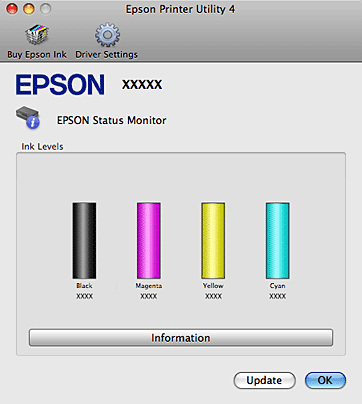
Kada je nivo mastila nizak ili kada se mastilo potroši pojaviće se dugme How to. Kliknite na How to, a EPSON Status Monitor će vas postepeno provesti kroz postupak zamene kertridža sa mastilom.
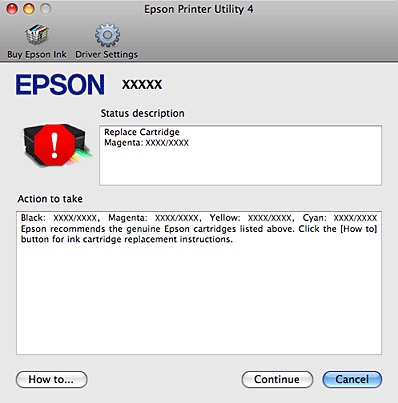
Ovaj program možete iskoristiti za proveru statusa kertridža sa mastilom pre štampanja. EPSON Status Monitor prikazuje status kertridža sa mastilom kakav je bio u trenutku otvaranja programa. Da biste ažurirali status kertridža sa mastilom, kliknite na dugme Update.
